商品画像、プロフィール写真、SNS投稿、広告素材、プレゼン資料の作成など——
さまざまなシーンで「写真や画像の背景を消したい」と思ったことはありませんか?
しかし、背景透過の作業は、時間がかかったり、細かい部分がうまく切り抜けなかったりと、意外と手間がかかるものです。 従来は複雑なソフトや専門的なスキルが必要で、時間や労力を費やしてきた方も多いでしょう。特に、初心者には操作が難しく、プロでも大量処理となると負担になりがちです。
そんな悩みを解決してくれるのが、AI写真編集ツール「Evoto AI」です。驚くほど簡単、スピーディー、そして高品質にプロも納得の高精度な背景削除が可能です。初心者でも直感的に使える操作性と、プロの要求にも応える高精度な仕上がりを両立。さらに、一括処理にも対応しているため、日々の作業効率を大きく向上させます。
本記事では、Evoto AIの背景透過機能について、初心者にも分かりやすい使い方から、プロの現場での活用例まで、詳しくご紹介します。
画像背景透過とは?どんな場面で使えるの?
「画像の背景透過」とは、写真や画像に含まれる主要な被写体以外の背景部分を削除・透明化し、被写体だけを切り抜いた状態にする加工技術です。 PNG形式などの透過対応ファイルで保存すれば、画像をさまざまな背景と合成したり、デザイン素材として自由に活用したりできるようになります。
背景が透明になることで、見た目の印象がスッキリするだけでなく、画像の使い道が大きく広がります。背景透過は今や、個人のSNS投稿からプロフェッショナルな商用利用まで幅広い場面で活用されている基本テクニックです。
✅ 画像背景透過が活躍する代表的なシーン
- 1. ECサイトの商品画像
商品をシンプルな白背景やブランドカラーと組み合わせることで、商品の魅力を最大限に引き立てられます。複数商品を並べる際も背景が統一されていれば、ページ全体が整って見え、購買率の向上にもつながります。 - 2. SNS・プロフィール写真
人物やペットの背景を透過し、おしゃれな背景やロゴと合成することで、SNSのアイコン・バナーやYouTubeのサムネイルなどをより印象的に演出できます。ブランディングや個性の表現にもぴったりです。 - 3. 広告バナー・チラシ・LP素材
製品や人物の背景を削除して他の背景素材と組み合わせれば、デザインの自由度が高まり、より訴求力のある広告クリエイティブを作成できます。マーケティングや販促の現場で重宝されています。 - 4. 写真スタジオ・撮影現場の後処理
ポートレートや記念写真の背景を削除することで、被写体の存在感をより際立たせることが可能。さらに、複数の背景バリエーションを作成して納品するなど、顧客満足度を高める用途にも活用されています。
このように、画像の背景透過は単なる見た目の加工ではありません。「伝えたい情報を引き立てる」「画像を多用途に使いまわす」ための重要な編集ステップであり、さまざまな場面で効果的に活用されています。
Evoto AI画像背景透過
Evoto AIとは?誰でも使えるプロ級の写真編集ツール
Evoto AIは、最新の人工知能技術を活用した、高性能かつ直感的に使える次世代型の写真編集ツールです。複雑な操作や専門的な知識は一切不要。画像をアップロードするだけで、AIが写真を自動解析し、思い通りの編集を瞬時に行うことができます。
中でも、画像の背景透過機能はAIアルゴリズムが人物や被写体を自動で認識し、背景部分を高精度で検出。髪の毛や細部の輪郭まで自然に補正され、専門的な編集スキルがなくても、プロ品質の仕上がりが誰でも簡単に実現可能です。
Evoto AI 写真編集 – より速く、より細かく、思い通りに
またEvoto AIは、背景透過だけでなく、
- 肌補正やしわ除去などのポートレートレタッチ機能
- 色調補正・トーンの統一
- 複数画像の一括処理機能
- など、写真のクオリティを一段引き上げる本格的な機能が充実しています。
そのため、Evoto AIは、画像を手軽に加工したい初心者から、効率的に大量編集をこなしたいプロのフォトグラファー・デザイナーまで、幅広いユーザーに支持されている写真編集ツールです。
Evoto AIで画像の背景を透過するやり方・流れ
Evoto AIで画像の背景を透過する手順は、わずか数ステップで完了します。
ステップ1:画像をアップロード
まず、Evoto AIにアクセスし、背景透過をしたい画像をアップロードします。アップロード方法は、「ファイルを読み込み」ボタンをタップや、ドラッグ&ドロップで簡単に画像を選ぶことができます。
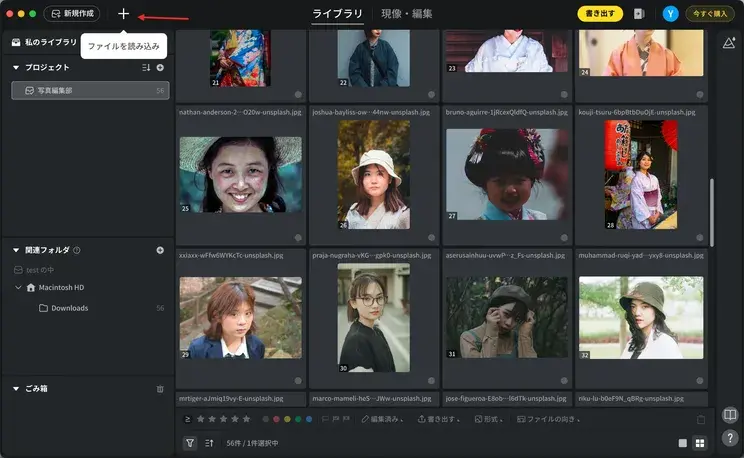
ステップ2:背景補正へ移動
右側ツールバーの3番目にある「背景補正」アイコンをクリックし、そして、「背景の入れ替え」機能バーに入ります。
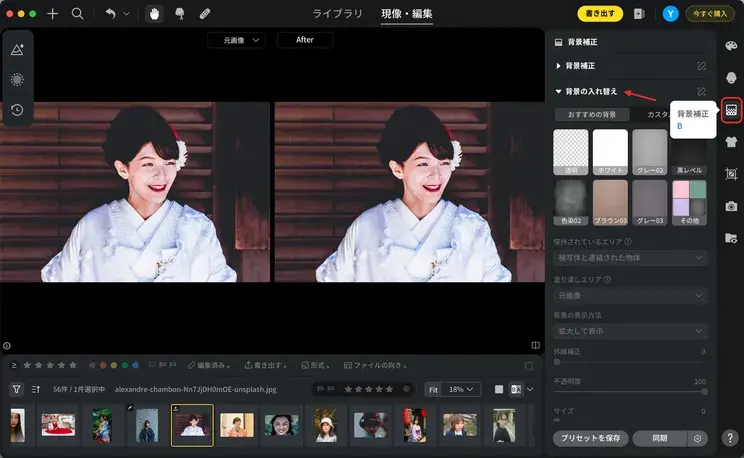
ステップ3:自動解析と背景透過
「おすすめの背景」の「透明」を選んで適用します。Evoto AIのAIアルゴリズムが自動的にアップロードされた画像を解析し、人物や主題を認識します。背景部分が自動で検出され、そのまま透過処理が行われます。従来の手動での細かい切り抜き作業と比べ、圧倒的に短時間で精度の高い背景透過が実現できます。
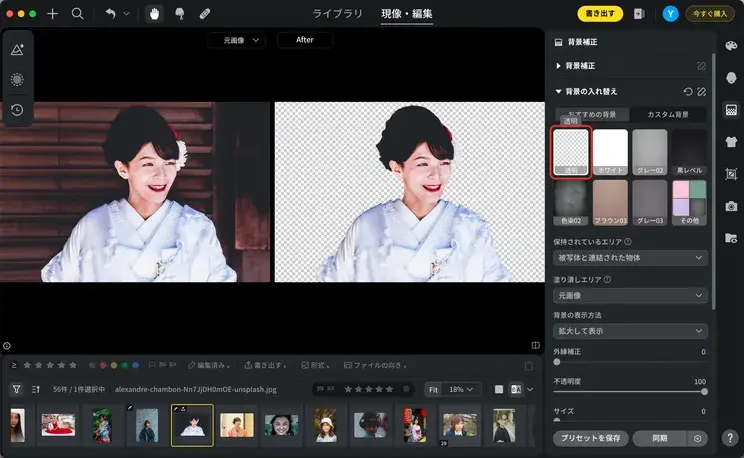
ステップ4:結果の確認と微調整
透過後の画像をプレビューして確認し、必要に応じて透過された部分、輪郭や透過範囲の微調整、境界線のぼかしなど細部の調整を行います。
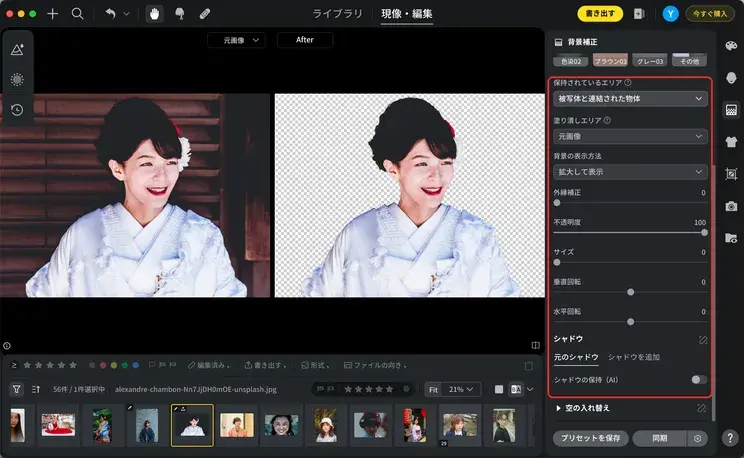
ステップ5:画像の保存・エクスポート
編集が完了したら、透過された画像をPNGやJPG形式で保存でき、右上の「書き出す」をクリックして画像をエクスポートできます。透明背景で保存すれば、他のデザインに簡単に合成できるため、商品画像やSNS用のアイコンなど、様々な用途にすぐに活用できます。
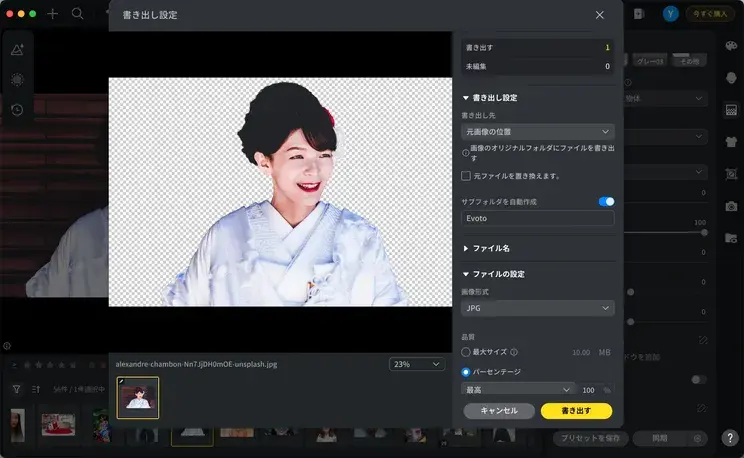
ステップ6:一括処理(オプション)
Evoto AIでは、一括処理をさらに効率化するために、「編集内容の同期(バッチ編集)」機能も用意されています。これは、1枚の画像で行った編集設定(背景透過、明るさ、トーン調整など)を、他の複数の画像にまとめて適用できる機能です。
💡Evoto AI一括編集・同期の方法の詳細はのチュートリアルページへ
Evoto AI 写真編集 – より速く、より細かく、思い通りに
Evoto AIの背景削除機能の魅力
Evoto AIの背景削除機能は、他ツールと比べても際立った強みがあります:
- ✅ プロ級の精度|細部も自然に透過: Evoto AIは、高度なAIによる人物認識・物体検出・領域分割で、髪の毛のような細かな部分や、アクセサリー、複雑な衣服の縁取りも、滑らかで自然に切り抜き可能。背景が複雑な画像でも、違和感のないプロフェッショナルな仕上がりが得られます。
- ✅圧倒的なスピードと効率|大量画像にも迅速処理:AIによる高速処理により、わずか数秒で画像を高精度に背景透過可能。さらに、一括処理(バッチ処理)機能も完備しており、複数の画像を同時に透過処理することができ、手作業の負担を大幅に削減し、 作業効率が大幅アップ 。
- ✅操作はたった数クリック|初心者でもすぐに使える:Evoto AIは、誰でも迷わず使える直感的な操作画面が魅力。画像をアップロードするだけで自動解析、直感的な操作画面で調整もラクラク、専門知識がなくても安心です。
- ✅ 自動処理+手動微調整|思い通りの仕上がりを追求: AIが自動で行う高精度な透過処理をに加え、必要に応じて透過範囲や境界線を手動で微調整することも可能。特に、被写体の一部だけ透過したいときや、細かなニュアンスを調整したい場合に、より理想的な仕上がりを実現できます。目的や用途に合わせて、柔軟にカスタマイズできる点もEvoto AIならではの魅力です。
- ✅高画質出力&透過PNG形式に対応|すぐに使える実用性:背景透過後の画像は、画質を落とすことなく高解像度を保ったまま保存可能。さらに、PNG形式で透明背景として出力できるため、あらゆる用途において、すぐに使える劣化のない美しい仕上がりで活用いただけます。
このように、Evoto AIの背景削除機能は、「誰でも使える簡単さ」と「プロが求める高精度・高効率」の両方を実現しています。
背景透過後の画像活用事例
背景がクリアになることで、画像素材としての自由度が大きく広がり、視覚的な訴求力やデザインの完成度も格段に向上します。 Evoto AIで背景を透過した画像は、以下のようなさまざまな用途で、即戦力として活用可能です。
🛒 ECサイトの商品画像

🧑💼 プロフィール写真・ビジネスポートレート

📣 広告・SNS・マーケティング素材
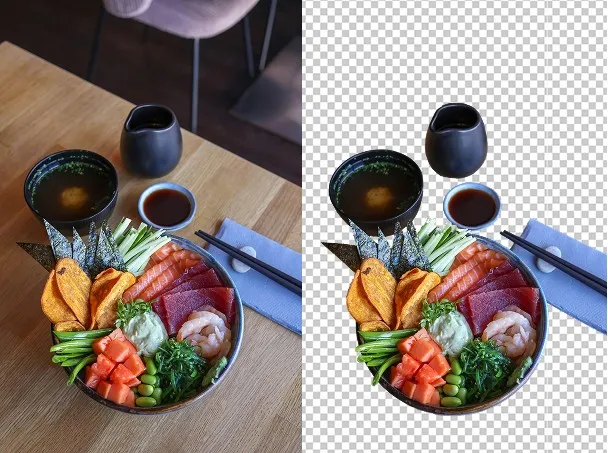
📸 写真スタジオでの納品用素材処理

Evoto AI 写真編集 – より速く、より細かく、思い通りに
より綺麗に背景を透過させるためのテクニック
Evoto AIの高度なAI機能を使えば、基本的な背景透過は非常に簡単に行えますが、より美しく・自然に仕上げるためのコツを知っておくと、仕上がりがさらにレベルアップします。 ここでは、Evoto AIを最大限に活用し、より美しく自然な背景透過画像を作成するためのテクニックをご紹介します。
① 最適な元画像を選ぶ
背景透過の仕上がりは、使用する元画像のクオリティに大きく左右されます。以下の3つのポイントを押さえて、AIが処理しやすい画像を用意しましょう。
- 高解像度であること
背景透過の精度は、元画像の解像度や明るさ、被写体の明瞭さに大きく左右されます。ぼやけた写真や暗すぎる画像では、AIの解析精度も下がってしまうことがあります。
✔️明るく・鮮明で・コントラストがはっきりした写真を使用することで、輪郭の検出精度が上がり、細部まで自然な透過が可能になります。特に微細な部分まで綺麗に透過させたい場合は、できるだけ高解像度の画像を使用しましょう。 - 被写体と背景のコントラストがあること
被写体と背景の色味が似ていると、AIが境界線を判断しにくくなります。背景と被写体の色や明るさがはっきりと異なる画像は、AIが輪郭を正確に認識しやすく、透過精度が大きく向上します。できるだけ背景と被写体に明確な色の違いがある写真を選ぶことで、透過処理の精度が安定します。 - ピントが合っていること
被写体がしっかりとフォーカスされていると、境界線が明瞭になり、自然な切り抜きが可能になります。
② Evoto AIの調整機能を活用する
自動処理だけでも十分な品質ですが、微調整を加えることでさらに自然で精密な仕上がりになります。
- 透過範囲の修正
不要な部分が残ったり、透過されてほしくない部分が抜けてしまった場合は、編集画面で「手動微調整」を使って、手動で修正が可能です。 - エッジ(境界線)の滑らかさ調整
背景除去後、輪郭がギザギザして見える場合には、「外縁補正」を軽く活用することで、より自然なエッジに仕上がります。 - 透明度の調整(半透明素材向け)
ガラスやベールなど半透明な素材を扱う場合、透明度の微調整が有効です。リアルな質感を保ちつつ透過することで、よりプロらしい仕上がりになります。
③ 背景が複雑な場合の対処法
複雑な背景(人混み・草木・複数の物体など)はAIにとって難易度が高くなります。以下の工夫で精度向上が期待できます。
- 複数回処理を試す
一度で思い通りの結果が得られない場合は、設定を変えたり画像をトリミングしたりして複数回処理してみましょう。 - 部分的な手動処理を検討
一部だけ透過が難しい場合は、その部分を別画像として切り抜いて処理する方法もあります。
④ 保存時の形式と解像度を正しく選ぶ
作成した背景透過画像を適切な形式・サイズで保存することも重要です。
- 保存形式はPNGが必須
背景透過画像は、必ず透過PNG形式で保存しましょう。JPEGでは透過が失われるため注意が必要です。 - 使用シーンに応じた解像度で保存
用途に応じて解像度や画像サイズも適切に調整することが重要です。Webサイト掲載用であれば軽量な中解像度で十分ですが、印刷物や広告用の場合は高解像度での保存が望ましいです。
⑤ 一括処理前に「代表画像で試す」
- 複数枚を一括で処理する前に、代表的な1枚で結果を確認・調整しておくと安心です。AIの自動処理が画像によってばらつく場合もあるため、先に微調整の必要性を見極めてからまとめて処理することで、作業効率と品質の両立が可能になります。
これらのテクニックを活用することで、Evoto AIの背景透過機能を最大限に引き出し、より美しく・実用的な切り抜き画像を誰でも簡単に作成できます。
まとめ
写真や画像の背景透過は、これまで手間と時間、そしてある程度の専門知識を必要とする作業でしたが、Evoto AIなら誰でも簡単・高精度・高速・高品質に処理可能です。初心者でも直感的に使え、プロも納得の精度と効率性を実現。AIによる自動処理に加え、手動微調整や一括処理、高画質PNG出力にも対応し、商品画像やプロフィール写真など多彩なシーンで活躍します。「手間をかけずに、クオリティも妥協したくない」という方にこそ最適なツールです。ぜひこの機会に、無料でEvoto AIを試して、その使いやすさと仕上がりを実感してみてください!
よくある質問
1、Evoto AIは無料で使えるの?無料でどこまで使えますか?
はい、Evotoでは背景削除機能を含むすべての機能を無料でお試しいただけます。無料プランでは、画像のエクスポート(書き出し)のみが制限されています。写真編集の頻度が高い方や、多くの画像をエクスポートしたい場合は、有料プランのご利用をおすすめします。
2、背景が複雑でもうまく透過できますか?
はい。Evoto AIはAIによる高度な認識技術を搭載しており、髪の毛や複雑な背景でも自然で高精度な切り抜きが可能です。さらに、手動での微調整機能も備わっているため、思い通りの仕上がりを追求できます。
3、JPG画像の背景は透明にできますか?
はい、JPG画像の背景もEvoto AIで透過処理が可能です。JPG画像をアップロード後、自動で背景が透過され、PNG形式で保存することができます。
4、一括で複数画像の背景透過はできますか?
はい、Evoto AIは一括処理(バッチ処理)に対応しています。大量の画像でもまとめて処理できるため、特にEC運営や写真スタジオなど、日常的に大量の画像を扱う方にとって非常に便利です。
5、透過画像はPNG形式で保存できますか?
はい、背景透過後の画像はPNG形式で保存できます。PNG形式は透明背景を保持するため、Webサイトや広告素材、商品画像などでそのまま利用することができます。






